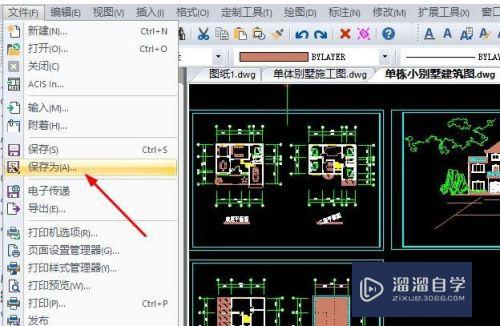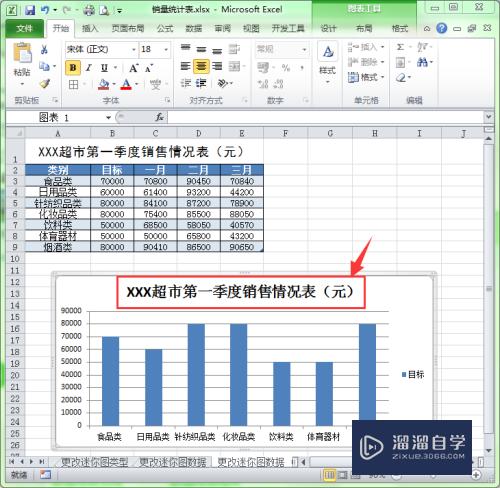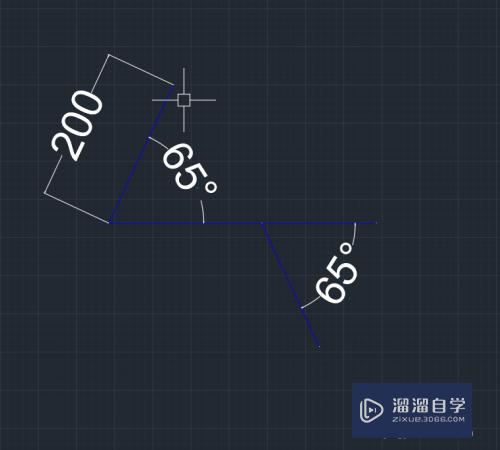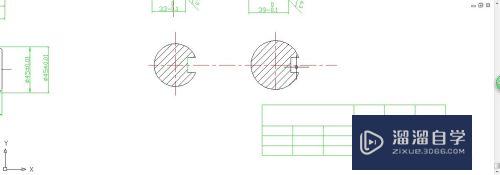Excel表格怎么增加行(excel表格怎么增加行数)优质
在Excel中。我们经常会插入一些新的内容。如果是从中间插入数据。那么我们要如何在数据的中间增加行呢?下面小渲就给大家演示下具体的操作过程。希望本文内容能够给大家带来帮助。
想学习更多的“Excel”教程吗?点击这里前往观看云渲染农场免费课程>>
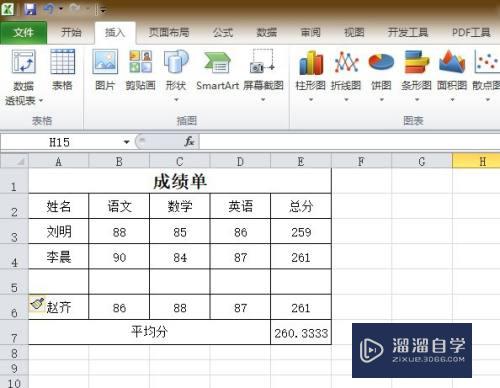
工具/软件
硬件型号:机械革命极光Air
系统版本:Windows7
所需软件:Excel2010
方法/步骤
第1步
双击打开需要增加行的excel表格。
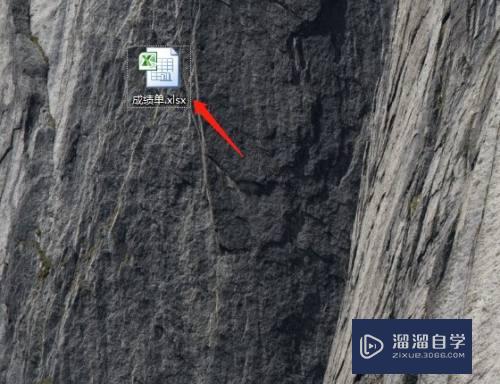
第2步
打开表格后。以在第四与第五行中间增加一行为例。
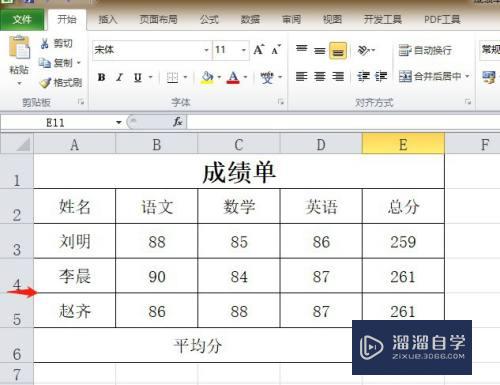
第3步
把鼠标放在第五行的最左侧。鼠标会变成一个右指的箭头。单击一下。选定这一行。
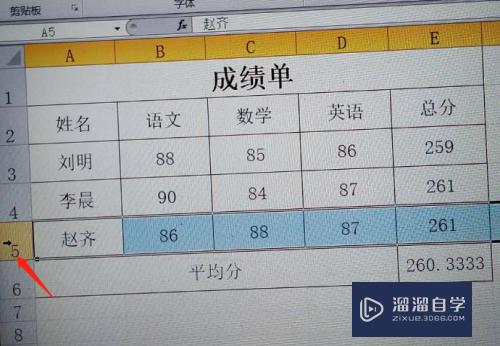
第4步
选定这一行后。单击鼠标右键选择插入命令。
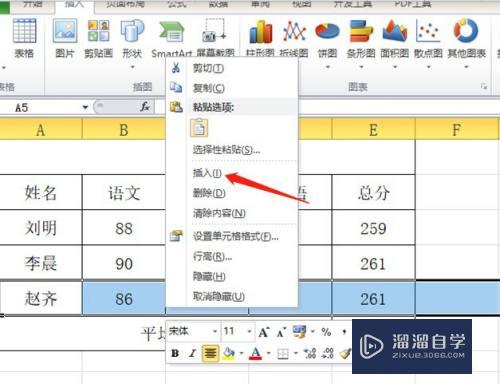
第5步
此时可以看到在刚才选定的那一行的上面增加一个空行。
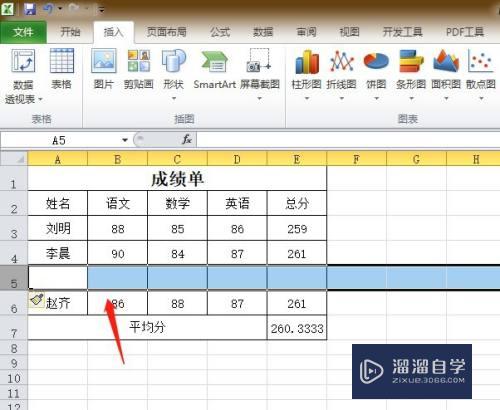
以上关于“Excel表格怎么增加行(excel表格怎么增加行数)”的内容小渲今天就介绍到这里。希望这篇文章能够帮助到小伙伴们解决问题。如果觉得教程不详细的话。可以在本站搜索相关的教程学习哦!
更多精选教程文章推荐
以上是由资深渲染大师 小渲 整理编辑的,如果觉得对你有帮助,可以收藏或分享给身边的人
本文标题:Excel表格怎么增加行(excel表格怎么增加行数)
本文地址:http://www.hszkedu.com/73233.html ,转载请注明来源:云渲染教程网
友情提示:本站内容均为网友发布,并不代表本站立场,如果本站的信息无意侵犯了您的版权,请联系我们及时处理,分享目的仅供大家学习与参考,不代表云渲染农场的立场!
本文地址:http://www.hszkedu.com/73233.html ,转载请注明来源:云渲染教程网
友情提示:本站内容均为网友发布,并不代表本站立场,如果本站的信息无意侵犯了您的版权,请联系我们及时处理,分享目的仅供大家学习与参考,不代表云渲染农场的立场!